Taula de continguts
En l'anàlisi de grans dades financeres, podeu trobar que aplicar un filtre a la vostra anàlisi us ajuda a examinar les vostres dades de manera més eficaç. Quan es filtren les dades, només es mostren les files que coincideixen amb els criteris de filtre; la resta està amagada. Les dades filtrades es poden copiar, formatar, imprimir, etc. sense haver-les d'ordenar ni moure prèviament. Aquest tutorial us explicarà com filtrar per color a Excel utilitzant tant el mètode convencional com el codi VBA .
Baixeu el quadern de pràctiques
Baixeu aquest quadern de pràctiques per fer exercici mentre llegiu aquest article.
Filtra per Color.xlsm
2 maneres diferents de filtrar per color a Excel
Les dues parts següents explicaran com aplicar un filtre de color. El primer és l'enfocament habitual, que és conegut, i el segon és utilitzar codi VBA. És una bona idea aprendre a utilitzar VBA per ampliar el vostre conjunt d'habilitats.
Per exemple, tenim un conjunt de dades de mostra en què fem servir dos colors diferents per diferenciar dos criteris. El primer criteri que hem establert és que l'import de la compra al gener ha de ser superior a 20 i la resta de requisits han de ser inferiors a 20 . A més, podeu filtrar el color segons un criteri específic per examinar el valor tot alhora.

1. Apliqueu el mètode bàsic per filtrar per color a Excel
Establir comparacions entrecriteris concrets, és possible que hàgiu de distingir entre les dades. Mentre treballeu, potser voldreu cercar els valors amb els mateixos criteris. Simplement seguiu les instruccions següents per filtrar el conjunt de dades per diferenciar-lo per color.
Pas 1:
- Primer de tot, seleccioneu la taula de dades de l'interval.

Pas 2:
- Feu clic a Inici

Pas 3:
- Després de seleccionar la pestanya Inici , feu clic a Ordena i amp. ; Filtra
- Trieu l'opció Filtra del menú.

Com a resultat, un el botó desplegable apareixerà a la capçalera de la taula tal com es mostra a la captura de pantalla següent.
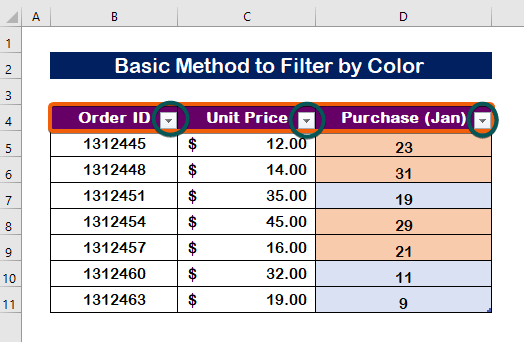
Pas 4:
- Feu clic al botó desplegable per obrir les opcions de filtratge.
- Seleccioneu Filtra per color
- A continuació, mostreu qualsevol de els colors que voleu filtrar. Aquí hem seleccionat el primer color RGB ( 248 , 203 , 173 ).
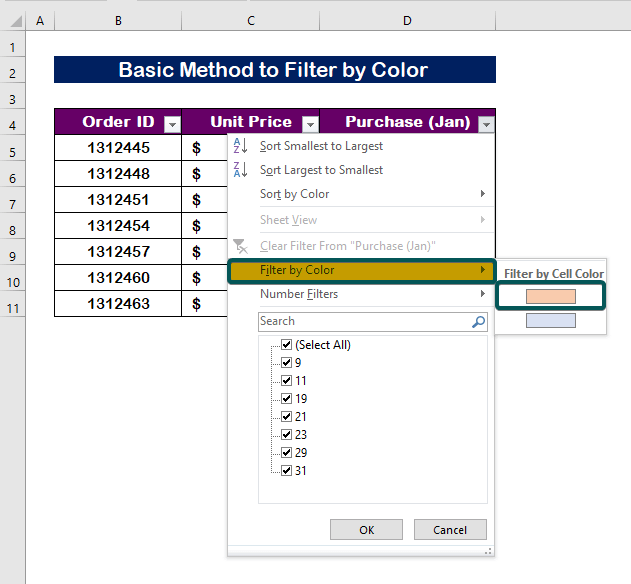
Per tant, obtindreu les dades filtrades amb un color determinat, tal com es mostra a la imatge següent.

Pas 5:
- Per filtrar per un altre color, torneu a fer clic al botó desplegable .
- Seleccioneu el color nou (RGB = 217 , 225 , 242 ) per filtrar.

En conseqüència, el valor filtrat per un color determinat es mostrarà tal com es mostra a la imatge de sota.


Per tant, , podeu restaurar el conjunt de dades anterior.

Més informació: Com filtrar diverses columnes per color a Excel (2 mètodes)
2. Executeu un codi VBA per filtrar per color a Excel
A més de la tècnica estàndard, també podeu utilitzar el codi VBA per filtrar. Tot i que no s'utilitza àmpliament, cal aprendre-lo per ampliar el conjunt d'habilitats. Per fer-ho, seguiu els passos indicats.
Pas 1:
- Premeu Alt + F11 per activar Full de treball activat per macro VBA .
- Feu clic a Insereix Tab
- Seleccioneu Mòdul al menú.

Pas 2:
- Enganxeu els codis VBA següents.
6158
Aquí,
Dim ws As Worksheet està declarant ws com a full de treball.
Worksheets(“Sheet2”) és el nom del full de treball actual.
ws.Range(“B4:D11”) és l'interval de la taula.
Camp del filtre automàtic:=3 és el número de columna ( 3 ) a la qual assignem el filtre
Criteri1:=RGB(248, 203, 173) és el codi de color del filtrat color.

Pas 3:
- Finalment, deseu el programa i premeu F5 per executar-lo.
Com a resultat, obtindreu el resultat filtrat al vostrefull de treball actual.
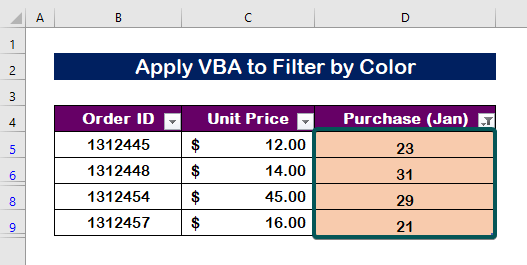
- Assegureu-vos que heu seleccionat totes les dades.
- No funcionarà a les cel·les combinades. Desajunta les cel·les i torna-ho a provar.
- Assegura't que la teva taula de dades només té un encapçalament de columna. Cerqueu files o errors ocults a la vostra taula de dades.
- Si el botó de filtre està en gris, desagrupeu les dades i ara la vostra opció de filtre estarà disponible.
Llegir més: Com filtrar per diversos colors a Excel (2 mètodes fàcils)
Conclusió
Per resumir, espero que aquesta publicació hagi il·lustrat com utilitzar Excel funció de filtrat de color per distingir els valors en funció de diversos criteris. Tots aquests mètodes s'han d'ensenyar i utilitzar a les vostres dades. Examineu el llibre de pràctiques i utilitzeu els vostres nous coneixements. Podem patrocinar programes com aquest gràcies a la teva generositat.
Si tens cap pregunta, no dubtis a posar-te en contacte amb nosaltres. Si us plau, fes-me saber què en penses a la secció de comentaris a continuació.
Els professionals d'Exceldemy respondran les teves preguntes tan aviat com sigui possible.

